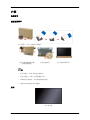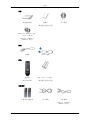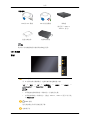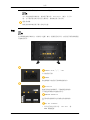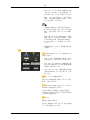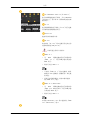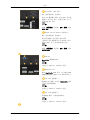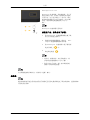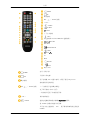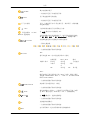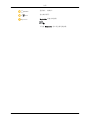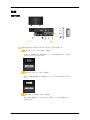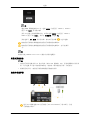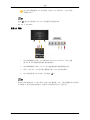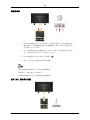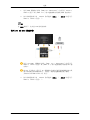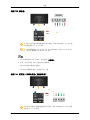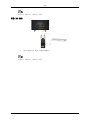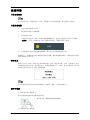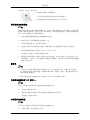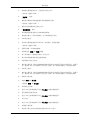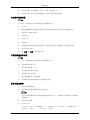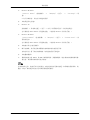ii
LCD MONITOR
quick start guide
400UXN-3 400UX-3 460UXN-3 460UX-3

介绍
包装清单
检查包装清单
如上图所示,拆下包装箱上的锁扣。
拉住包装箱两侧的凹槽,
将包装箱提起。
检查包装清单。 拆下泡沫和塑料罩。
注
• 拆开包装后,请务必检查包装清单。
• 保存包装盒,以免日后需要搬移产品。
• 如果缺少任何物品,请与您的经销商联系。
• 请联系本地代理商购买选配件。
启封
LCD 显示器

手册
快速安装指南 保修卡
(某些地区可能不适用)
用户指南
MagicInfo 软件 CD, Mag-
icInfo 手册 CD
(仅适用于 400UXN-3,
460UXN-3 型号)
缆线
电源线 D-Sub 缆线
其他
遥控器
(BP59-00138B)
电池(2 节 7 号电池)。
(某些地区可能不适用)
单独销售
半独立式支架套件 LAN 缆线 USB 缆线
(仅适用于 400UXN-3,
460UXN-3 型号)
介绍

单独销售
RGB 转 BNC 缆线 RGB 转分量缆线 网络盒
(仅适用于 400UX-3,
460UX-3 型号)
壁挂支架套件。 电视调谐器盒
注
购买本产品时随附的附件将因国家和地区而异。
LCD 显示器
前面
SOURCE
按钮
从 PC 模式切换为视频模式。选择外部设备连接的输入源。
[PC] → [DVI] → [AV] → [分量输入] → [HDMI1] → [HDMI2] →
[DisplayPort] → [MagicInfo] → [电视]
注
• 必须连接电视调谐器盒(单独出售)才能使用电视。
• 必须连接网络盒(单独出售)才能在
400UX-3, 460UX-3 型号产品上使
用 MagicInfo 。
POWER
按钮
使用此按钮打开或关闭液晶显示器。
电源指示灯
介绍

呈绿色闪烁表示开启了 PowerSaver(节能模式)
注
有关节能功能的详细信息,请参阅手册中的 PowerSaver
部分。为了节
能,在不需要使用或长时间无人操作时,请将液晶显示器关闭。
遥控传感器
将遥控器对准液晶显示器上的这个位置。
背面
注
有关缆线连接的详细信息,请参阅“连接”部分。根据型号的不同,液晶显示器背面的配置
可能略有差异。
POWER S/W ON [ │ ] / OFF
开关液晶显示器。
POWER
将电源线插入液晶显示器和墙壁插座中。
IR OUT/IN
连接可移动传感器板后,可接收遥控器的信
号并通过环路输出功能输出信号。
AMBIENT SENSOR IN
为可移动传感器板供电并接收光传感器的信
号。
DVI OUT (LOOPOUT)
• 两个显示器之间可以用 DVI、DVI 转
HDMI 缆线连接。
介绍

• 使用 DVI 或 DVI-HDMI 缆线将产品的
[DVI OUT (LOOPOUT)]
端口连接到另一台
显示器的
[DVI IN]
或
[HDMI IN]
端口。
• 通过
[DVI OUT(LOOPOUT)]
端口发送的
HDMI 和网络信号将显示在带有
[DVI
IN]
端口的第二个显示器上。
注
• 环路输出功能可用于重现主显示器的画
面。将主显示器的
[DVI OUT]
端口连接
到另一台显示器的
[DVI IN]
或
[HDMI]
端口。
• 最多可将 100 台显示器连接到 DVI 环路
输出(使用 2 米长的 DVI 缆线)。最高
可支持高清分辨率。兼容的输入源包括
DVI IN, HDMI IN 1 和 HDMI IN 2 (Mag-
icInfo)。
• 缆线的状况对
Loopout
的性能可能有很
大影响。
RGB/COMPONENT IN (PC/COMPONENT 连
接端子[输入])
• 使用 D-SUB 缆线连接显示器的
[RGB/
COMPONENT IN]
端口和 PC 的 RGB 端口。
• 使用 RGB 转 COMPONENT 缆线将显示器
的
[RGB/COMPONENT IN]
端口连接到外部
设备的 COMPONENT 端口。
• 使用 RGB 转 BNC 缆线连接显示器的
[RGB/COMPONENT IN]
端口和 PC 上的
BNC 端口。
DVI IN(PC 视频连接端子)
使用 DVI 缆线连接显示器的
[DVI IN]
端口
和 PC 上的 DVI 端口。
RGB/DVI/DP/HDMI AUDIO IN (PC/DVI/
DP/HDMI 音频连接端子[输入])
用立体声缆线(单独销售)连接显示器的
[RGB/DVI/DP/HDMI AUDIO IN]
端口和计算机
声卡的扬声器输出端口。
DP IN
接收显示器端口的信号。
使用 DP 缆线将产品的
[DP IN]
端口连接到
另一台显示器的 DP IN 端口。
介绍

AV/COMPONENT AUDIO IN [R-AUDIO-L]
使用音频缆线连接显示器的
[AV/COMPONENT
[R-AUDIO-L]]
端口和 PC 或外部设备的音频
输出端口。
AV IN
使用视频缆线将显示器的
[AV IN]
端子连接
至外部设备的视频输出端子。
AUDIO OUT
连接耳机或外部扬声器。
DC OUT
请务必将
[DC OUT]
端口连接至经过认证的
电视调谐器盒[SBB_DTC/ZA]。
否则可能会导致产品损坏。
HDMI IN 1
• 用 HDMI 缆线连接液晶显示器背面的
[HDMI IN 1]
端子和数字输出设备的
HDMI 端子。
• 最高可支持 HDMI 1.3。
注
• 可以将
[HDMI IN 1]
端口连接到一般外
部设备(DVD 播放器、摄像机等)或电视
机顶盒。
• 要使用电视调谐器盒,请务必将其连接
到 [HDMI IN 1] 端子。
HDMI IN 2 (MAGICINFO)
• 用 HDMI 缆线连接液晶显示器背面的
[HDMI IN 2 (MAGICINFO)]
端子和数字输
出设备的 HDMI 端子。
• 最高可支持 HDMI 1.3。
注
必须将
MAGICINFO OUT 端口连接到
[HDMI
IN 2 (MAGICINFO)]
端口。
介绍

RJ 45 MDC (MDC 端口)
MDC(多屏幕控制)程序端口
使用 LAN 缆线将产品的
[RJ45 MDC]
端口连
接到 PC 的 LAN 端口。要使用 MDC,PC 上
必须安装 MDC 程序。
注
转到 多屏控制,然后将 MDC 连接
选为
RJ45 MDC。
RS232C OUT/IN(RS232C 串行端口)
MDC(多屏幕控制)程序端口
使用串行缆线(交叉类型)将产品的
[RS232C]
端口连接到 PC 的 RS232C 端口。
要使用 MDC,PC 上必须安装 MDC 程序。
注
转到 多屏控制,然后将 MDC 连接 选为
RS232C MDC。
RGB OUT
MagicInfo 视频输出端口
注
仅适用于 400UXN-3, 460UXN-3 型号。
MAGICINFO OUT
输出 MagicInfo HDMI 信号。应当通过 HDMI
缆线将其连接到
[HDMI IN 2 (MAGICINFO)]
。
LAN(LAN 连接端子)
连接到 LAN 缆线,允许在 MagicInfo 模式
下访问互联网或网络。
注
仅适用于 400UXN-3, 460UXN-3 型号
USB(USB 连接端子)
兼容键盘/鼠标、大容量存储设备。
注
仅适用于 400UXN-3, 460UXN-3 型号。
介绍

Kensington Lock slot
Kensington 防盗锁是一种防盗装置,用户可
通过它锁定产品,从而在公共场所安全地使
用本产品。由于型号和生产厂商不同,锁定
装置的形状和使用方式不尽相同。有关详细
信息,请参阅锁定装置随附的《用户手
册》。
注
Kensington 防盗锁需另行购买。
要锁定产品,请执行以下步骤:
1.
将 Kensington 防盗锁缆线绕在椅子或
桌子等大件静止物体上。
2. 将装有防盗锁的缆线的一端穿过 Ken-
sington 防盗锁缆线的环形末端。
3. 将 Kensington 防盗锁插入显示器背面
的安全锁孔 (
) 中。
4.
锁定锁定装置 (
)。
注
• 这些为一般性说明。相关详细信息,请
参考锁定装置随附的《用户手册》。
• 您可以在电子商店、网上商店或我们的
服务中心购买锁定装置。
注
有关缆线连接的详细信息,请参阅“连接”部分。
遥控器
注
遥控器的性能可能会受到在液晶显示器附近运行的电视或其他电子设备的影响,进而因频率
干扰而发生故障。
介绍

POWER
OFF
数字按钮
DEL / GUIDE 按钮
+ VOL -
SOURCE
D.MENU
TOOLS
上下左右按钮
INFO
彩色按钮和 PC/DVI/HDMI/DP 选择按钮。
TTX/MIX
MTS/DUAL
ENTER/PRE-CH
MUTE
CH/P
TV
MENU
RETURN
EXIT
MagicInfo
POWER
打开/关闭产品。
OFF
关闭本产品电源。
数字按钮
用于在调整 OSD 时输入密码,或用于使用 MagicInfo。
按此按钮可更改频道。
DEL / GUIDE 按钮
“-”按钮用于选择数字频道。
电子节目指南 (EPG) 显示。
- 此功能不适用于本液晶显示器。
+ VOL -
调节音频音量。
SOURCE
选择已连接的外部输入源或 MagicInfo 模式。
按 SOURCE 按钮改变输入信号源。
只可在当时已连接到
LCD 显示器的外部设备之间更改
SOURCE。
介绍

D.MENU
数字电视菜单显示
- 此功能不适用于本液晶显示器。
TOOLS
用于快速选择常用的功能。
- 此功能不适用于本液晶显示器。
上下左右按钮
可从一个菜单项目水平/垂直移至另一菜单项目,或者调整
所选菜单的值。
INFO
当前画面信息将显示在屏幕的左上角。
彩色按钮和 PC/DVI/
HDMI/DP 选择按钮
在 电视 模式中启用或禁用 TTX。
在除电视模式以外的其他模式下,您可用这些按钮直接选
择 PC、DVI、HDMI 或 DP (DisplayPort) 外部输入源。
TTX/MIX
电视频道通过图文电视提供书面信息服务。
- 图文电视按钮
- 在安装电视盒后将启用此功能。
MTS/DUAL
MTS-
您可以选择 MTS(多声道电视立体声)模式。
音频类型 MTS/S_Mode 默认
调频立体声 单声道 单声道 手动更改
立体声 单声道 ↔
立体
声
SAP 单声道 ↔ SAP 单声道
DUAL-
收看电视时可使用遥控器上的“DUAL”按钮,根据广播类
型选择 STEREO/MONO、DUAL l / DUAL ll 和 MONO/NICAM
MONO/NICAM STEREO。
- 在安装电视盒后将启用此功能。
ENTER/PRE-CH
此按钮可用来返回到上一频道
- 在安装电视盒后将启用此功能。
MUTE
暂停音频输出(静音)。它将显示在屏幕的左下角。如果
在 Mute 模式中按下 MUTE 或 - VOL +,音频将恢复。
CH/P
在 电视 模式中,选择电视频道。
- 在安装电视盒后将启用此功能。
TV
直接选择电视模式。
- 在安装电视盒后将启用此功能。
MENU
打开屏幕菜单、退出屏幕菜单或关闭调整菜单。
介绍

RETURN
返回到上一级菜单。
EXIT
退出菜单屏幕。
MagicInfo
MagicInfo 快速启动按钮。
注
不支持 MagicInfo 的产品会禁用此按钮。
介绍

连接
连接计算机
连接计算机和显示器的方法有多种。请从以下选项中选择一种。
使用显卡上的 D-sub(模拟)连接器。
• 用
D-sub 连接液晶显示器背面的 15 针
[RGB/COMPONENT IN]
端口和
计算机上的 15 针 D-sub 端口。
使用显卡上的 DVI(数字)连接器。
• 用
DVI 缆线连接液晶显示器背面的
[DVI IN]
端口和计算机上的 DVI
端口。
使用显卡上的 HDMI(数字)连接器。
• 使用
HDMI 缆线将 LCD 显示器上的
[HDMI IN 1]
端口连接到 PC 上
的 HDMI 端口。

注
通过
HDMI 缆线连接到 PC 时,选择 HDMI2(仅适用于 400UX-3, 460UX-3
型号)或 HDMI1 作为输入源。
要从 PC 获得正常的图像和声音,必须先选择 HDMI2(仅适用于 400UX-3,
460UX-3 型号)或 HDMI1,然后在 名称编辑 中选择 PC。
要在选择了 DVI 设备 后启用音频,请务必采用步骤 (
) 建立连接。
将液晶显示器的音频线连接至液晶显示器背面的音频端口。
将液晶显示器的电源线连接至液晶显示器背面的电源端口。打开电源开
关。
注
请联系当地 SAMSUNG Electronics 服务中心购买选配件。
连接至其他设备
注
• 液晶显示器可连接各种
AV 输入设备,例如 DVD 播放器、VCR、可携式摄像机以及计算
机。有关连接 AV 输入设备的详细信息,请参阅“调节液晶显示器”中的内容。
• 根据型号的不同,液晶显示器背面的配置可能略有差异。
连接外部显示器
使用
DVI 缆线连接 LCD 显示器的
[DVI OUT(LOOPOUT)]
端口和另一台显
示器的输入端口。
连接

使用立体声缆线连接 LCD 显示器的
[AUDIO OUT]
端口和另一个显示器的
音频输入端口。
注
选择 DVI 模式作为连接到
[DVI OUT]
的外部显示器的输入源。
DVI OUT 不支持 HDCP。
连接 AV 设备
1. 使用音频缆线将产品的
[AV/COMPONENT AUDIO IN [R-AUDIO-L]]
端口连接
到 VCR 或 DVD 播放器等外部设备的音频端口。
2. 使用视频缆线将产品的
[AV IN]
端口连接到外部设备的视频输出端口。
3. 然后,启动 DVD、VCR 或可携式摄像机并放入 DVD 光盘或录像带。
4. 按产品或遥控器上的
SOURCE
,然后选择“AV”。
注
液晶显示器可连接各种
AV 输入设备,例如 DVD 播放器、VCR、可携式摄像机以及计算机。
有关连接 AV 输入设备的详细信息,请参阅“调节液晶显示器”中的内容。
连接

连接摄像机
1. 找到可携式摄像机上的
AV 输出插孔。这些插孔通常位于可携式摄像机的
侧面或背面。用视频缆线连接可携式摄像机的 VIDEO OUTPUT 插孔和液晶
显示器的
[AV IN]
端口。
2. 用一组音频线连接可携式摄像机的 AUDIO OUTPUT 插孔和液晶显示器的
[AV /COMPONENT AUDIO IN [R-AUDIO-L]]
端口。
3. 按产品或遥控器上的
SOURCE
,然后选择“AV”。
4. 然后,启动已放有录像带的可携式摄像机。
注
可携式摄像机通常随附以上所示的音频视频缆线。
(如果没有,请到当地电子商店购买。)
如果您的摄像机是立体声,则需要连接两根缆线。
使用 HDMI 缆线进行连接
连接

1. 使用 HDMI 缆线将产品的
[HDMI IN 2 (MAGICINFO)]
(仅适用于 400UX-3,
460UX-3 型号)或
[HDMI IN 1]
端口连接到数字设备的 HDMI 输出端口。
2. 按产品或遥控器上的
SOURCE
,然后选择“HDMI1 / HDMI2(仅适用于
400UX-3, 460UX-3 型号)”。
注
在 HDMI 模式下,仅支持 PCM 格式的音频。
使用 DVI 至 HDMI 缆线连接
使用
DVI-HDMI 缆线将产品的
[HDMI IN 2 (MAGICINFO)]
(仅适用于
400UX-3, 460UX-3 型号)或
[HDMI IN 1]
端口连接到数字设备的 DVI 输
出端口。
将
RCA 至立体声(适用于 PC)缆线的红色和白色插孔连接到数字输出设
备上相同颜色的音频输出端子,并将另一端插孔连接到液晶显示器的
[RGB/DVI/DP/HDMI AUDIO IN]
端子。
3. 按产品或遥控器上的
SOURCE
,然后选择“HDMI1 / HDMI2(仅适用于
400UX-3, 460UX-3 型号)”。
连接

连接 DVD 播放器
用 RGB 转分量输入缆线连接液晶显示器的
[RGB/COMPONENT IN]
端口和
DVD 播放器的 P
R
, Y, P
B
插孔。
用一组音频线连接 LCD 显示器上的
[AV/COMPONENT AUDIO IN [R-AUDIO-
L]]
和 DVD 播放器上的 AUDIO OUT 插孔。
注
• 按产品或遥控器上的
SOURCE
,然后选择“分量输入”。
• 然后,启动已放有 DVD 光盘的 DVD 播放器。
• RGB 转分量输入缆线为选购件。
• 要了解分量视频的说明,请查阅 DVD 手册。
连接 DTV 机顶盒(有线电视盒/卫星接收器)
用
RGB 转分量输入缆线连接液晶显示器的
[RGB/COMPONENT IN]
端口和机
顶盒的 P
R
, Y, P
B
插孔。
连接

用一组音频线连接 LCD 显示器上的
[AV/COMPONENT AUDIO IN [R-AUDIO-
L]]
和机顶盒上的 AUDIO OUT 插孔。
注
• 按产品或遥控器上的
SOURCE
,然后选择“分量输入”。
• 要了解分量视频的说明,请查阅机顶盒的用户手册。
连接至音频系统
1. 使用一组音频缆线连接音频系统的
AUX L、R 插孔和液晶显示器的
[AUDIO
OUT]
。
连接 LAN 缆线
1. 使用 LAN 缆线将产品的
[LAN]
端口与 PC 上的 [LAN] 端口相连。
连接

注
仅适用于 400UXN-3, 460UXN-3 型号
连接 USB 设备
1. 您可以连接 USB 设备(如鼠标或键盘)。
注
仅适用于 400UXN-3, 460UXN-3 型号
连接
ページが読み込まれています...
ページが読み込まれています...
ページが読み込まれています...
ページが読み込まれています...
ページが読み込まれています...
-
 1
1
-
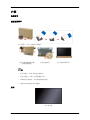 2
2
-
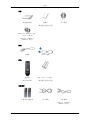 3
3
-
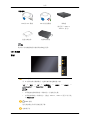 4
4
-
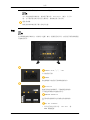 5
5
-
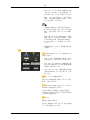 6
6
-
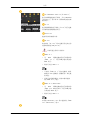 7
7
-
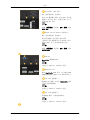 8
8
-
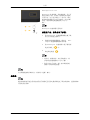 9
9
-
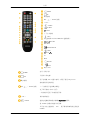 10
10
-
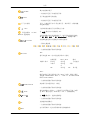 11
11
-
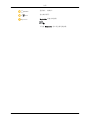 12
12
-
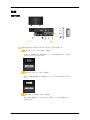 13
13
-
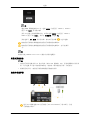 14
14
-
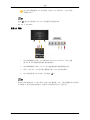 15
15
-
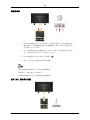 16
16
-
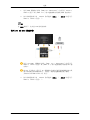 17
17
-
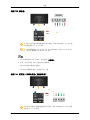 18
18
-
 19
19
-
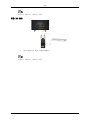 20
20
-
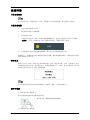 21
21
-
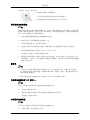 22
22
-
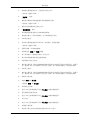 23
23
-
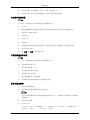 24
24
-
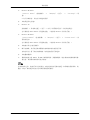 25
25
Samsung 460UXN-3 クイックスタートガイド
- タイプ
- クイックスタートガイド